推荐答案打开浏览器在百度上搜索 MSDN 就好了,然后选择第一个。进来之后是这样的,按步骤来,建议下载专业版的。4G内存以下的和集成显卡的建议用32位系统(X86)4G内存以上的和独立显卡的建议用64位系统(X64)以Windows10为例,其它的系统也这样刷。点击详细信息,就看到下的链接了,然后把链接全部复制下来。然后打开迅雷,新建下载,粘贴链接,选择下载位置(尽......
 电脑
电脑
 迅雷
迅雷
 软媒魔方
软媒魔方
 浏览器
浏览器
 打开浏览器在百度上搜索 MSDN 就好了
打开浏览器在百度上搜索 MSDN 就好了 然后选择第一个。
然后选择第一个。

 进来之后是这样
进来之后是这样
 按步骤来
按步骤来 建议下载专业版
建议下载专业版 。
。
4G内存以下
 和集成显卡
和集成显卡 建议用32位系统(X86)
建议用32位系统(X86)
4G内存以上
 和独立显卡
和独立显卡 建议用64位系统(X64)
建议用64位系统(X64)
以Windows10为例
 其它
其它 系统也这样刷。
系统也这样刷。

 点击详细信息
点击详细信息 就看到下
就看到下 链接了
链接了 然后把链接全部复制下来。
然后把链接全部复制下来。
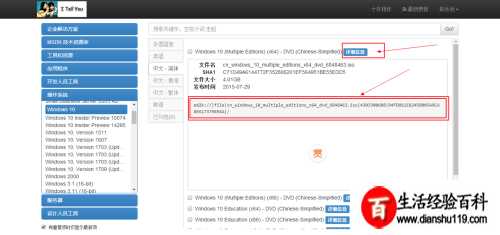
 然后打开迅雷
然后打开迅雷 新建下载
新建下载 粘贴链接
粘贴链接 选择下载位置(尽量不要存在中文
选择下载位置(尽量不要存在中文 文件夹里
文件夹里 以免刷
以免刷 时候读取失败)然后点下载。
时候读取失败)然后点下载。

 然后打开软媒魔方
然后打开软媒魔方 在应用大全里找到虚拟光驱
在应用大全里找到虚拟光驱 打开。
打开。

 接着把你刚刚下载好
接着把你刚刚下载好 那个系统移到里面。
那个系统移到里面。

 这会你打开我
这会你打开我 电脑
电脑 就可以看到 CD 驱动器 双击打开就可以进入安装系统了。
就可以看到 CD 驱动器 双击打开就可以进入安装系统了。

 再安装系统页面建议选择 不是现在
再安装系统页面建议选择 不是现在  然后下一步
然后下一步 会出现正在获取更新之间
会出现正在获取更新之间 步骤可以忽略下一步。
步骤可以忽略下一步。

 直到出现准备就绪
直到出现准备就绪 可以安装
可以安装 界面
界面 可以选修改保留
可以选修改保留 内容
内容 电脑有重要文件
电脑有重要文件 就选保留个人文件和应用。我是选择保留个人文件和应用。但选择哪个你就自己选。
就选保留个人文件和应用。我是选择保留个人文件和应用。但选择哪个你就自己选。

 以上
以上 下一步都点完就出现正在安装Windows10操作系统了。
下一步都点完就出现正在安装Windows10操作系统了。

 安装完后会出现这个界面。这个等
安装完后会出现这个界面。这个等 时间会比较久!我接着说过程
时间会比较久!我接着说过程 乖乖等就好了。等这个界面升级完后就可以按快速上手
乖乖等就好了。等这个界面升级完后就可以按快速上手 步骤操作就好了。
步骤操作就好了。
都操作好后会有几个文字页面
 会有点慢
会有点慢 等会就好了。
等会就好了。
直到出现
 那页面是请尽情使用吧
那页面是请尽情使用吧 就算安装完了。
就算安装完了。
